
Už viac ako rok spoločnosť Microsoft poskytla všetkým používateľom systému Windows 7, 8 alebo 8.1 možnosť bezplatnej inovácie na nové „desať“. Pripomíname vám, že platnosť ponuky vyprší 29. júla 2016..
Momentálne nie je dôvod odkladať aktualizáciu, aj keď aj po nainštalovaní desať a nepáči sa vám nový systém, môžete sa vrátiť k predchádzajúcemu OS.

Prečo je potrebné aktualizovať teraz? Musíte to urobiť, aby ste poskytli licenčný kľúč pre systém Windows 10, a potom sa vrátiť s istotou, že v budúcnosti môžete do svojho zariadenia nainštalovať „desať“..
Pointa je, že je čas upgradovať na nový OS, či sa vám to páči alebo nie, toto opatrenie vám ušetrí peniaze. Ďalej v článku zvážime potrebné kroky, ktoré je potrebné vykonať pred aktualizáciou alebo čistou inštaláciou.
- Kontrola kompatibility hardvéru
- Zálohovanie ovládača
- Windows Key Recording a Microsoft Office
- Uistite sa, že máte voľný priestor.
- Zálohovanie nastavení aplikácie a ďalších údajov
- Stiahnite si správny ISO súbor
- Zakázať alebo odstrániť antivírus
- Vytvorte si účet Microsoft
Kontrola kompatibility hardvéru
Ak máte v počítači nainštalovaný systém Windows 7 alebo 8, pravdepodobne budete môcť vykonávať aktualizácie bez problémov. Niektoré staršie hardvérové vybavenie však nie je v systéme Windows 10 podporované, takže pred pokračovaním v inovácii je lepšie skontrolovať, či je vaše zariadenie kompatibilné s novým číslom „desať“.
Hlavným hodnotiteľom kompatibility je aktualizačné centrum, ktoré vás upozorní na paneli úloh, s kontextovým oknom, ktoré naznačuje, že je potrebné vykonať aktualizáciu, čím sa objasní, že váš hardvér je vhodný na aktualizáciu. Ako je však uvedené vyššie, nie všetky zariadenia sú kompatibilné, dôvodom môže byť stará grafická karta, sieťový adaptér alebo periférne zariadenia, ktoré nie sú podporované..
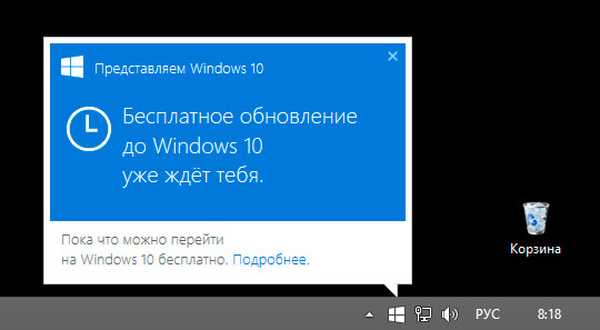
Zálohovanie ovládača
Centrum aktualizácie vo väčšine prípadov robí dobrú prácu, keď sťahuje správne ovládače, keď dokáže identifikovať nainštalované komponenty. Nikdy však nemôžete presne povedať, ako nový operačný systém bude reagovať na jednotlivé časti vášho zariadenia, takže sa o ovládače starajte skôr a zálohujte ich.
Ďalším dôležitým bodom bude stiahnutie najnovších ovládačov osobitne na USB flash disk, ktoré je možné stiahnuť na oficiálnej webovej stránke výrobcov hardvéru, prioritou je stiahnutie ovládačov zvukových a grafických kariet. Toto preventívne opatrenie vám umožní vyhnúť sa problémom, ak aktualizácia zlyhá..
Windows Key Recording a Microsoft Office
Pred aktualizáciou systému si zapíšte kľúč svojho operačného systému a prípadne Microsoft Office, ak ste ho zakúpili. Najlepší nástroj na písanie elektronických kľúčov je ProduKey od vývojára NirSoft. Nezabudnite tiež na osvedčenú metódu písania kľúča na papier.
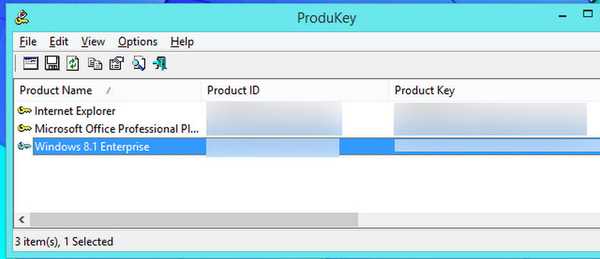
Uistite sa, že máte voľný priestor.
Ak sa rozhodnete pre inováciu a uloženie nastavení aplikácie vo vašom systéme, uistite sa, že na jednotke „C“ je dostatok voľného miesta, pre nový operačný systém sa odporúča 24 GB a minimálne 16 GB, samotná aktualizácia zaberie 5 GB. Ak na disku nie je dostatok miesta, skúste vyčistiť úložný priestor pomocou štandardných nástrojov na čistenie diskov Windows alebo programov tretích strán. Čistá inštalácia je stále najlepšou voľbou, ktorá umožňuje vášmu systému pracovať pri maximálnom výkone.
Zálohovanie nastavení aplikácie a ďalších údajov
V priebehu rokov ste zmenili súčasný systém a prispôsobili ho vašim potrebám. Dobrou správou je, že môžete preniesť svoje údaje a nastavenia aplikácií do nového systému Windows 10, prinajmenšom väčšina z nich. Všetky existujúce údaje je možné zálohovať pomocou aplikácií Clone App a Windows 8 App Data Backup..
A nakoniec, ak si myslíte, že sa chcete vrátiť k súčasnému systému sklamanému so systémom Windows 10, musíte si urobiť úplnú kópiu pevného disku a operačného systému, čo môže implementovať bezplatný program Macrium Reflect Free, ktorý vytvára obraz pevného disku pre následné obnovenie..
Stiahnite si správny ISO súbor
Príliš veľa ľudí ignoruje získanie správneho súboru ISO na aktualizáciu, predtým spoločnosť Microsoft nútila používateľov sťahovať obrázky Windows 7 alebo Windows 8 pre novú inštaláciu ISO a až potom bolo možné získať Windows 10.
Všetko sa zmenilo od verzie Windows 10 1511, ktorá akceptuje aktivačné kľúče pre systémy Windows 7, 8 a 8.1, čo zbavuje používateľa zbytočného zavádzania obrázkov ISO starších verzií systému Windows. Obrázok ISO si môžete stiahnuť priamo alebo pomocou nástroja Windows Media Creation na vytvorenie bootovacej jednotky USB Flash alebo DVD.
Zakázať alebo odstrániť antivírus
Ak ste sa rozhodli nainštalovať „desať“ aktualizáciou existujúceho systému bez použitia čistej inštalácie, nezabudnite antivírus vypnúť alebo odstrániť. Pretože to môže ovplyvniť proces aktualizácie systému. Platí to aj pre všetky programy proti škodlivému softvéru, ako aj pre procesy na pozadí, ktoré môžu fungovať počas aktualizácie systému Windows. Takéto procesy môžete zistiť pomocou správcu úloh..
Vytvorte si účet Microsoft
Posledným krokom je vytvorenie účtu Microsoft pred začatím inštalácie nového systému Windows 10. Aj keď na inštaláciu a používanie systému Windows nepotrebujete účet Microsoft, existujú výhody, ktoré môžu používať Cortana a Windows Store, ktoré si vyžadujú prihlásenie do svojho účtu.











